Odprite Microsoft Office Outlook 2003.
Potem pa kliknite na Orodja in izberite Možnosti ...
|
|||||
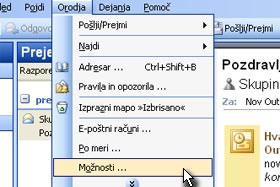 |
|||||
|
|||||

Odpre se vam okno z možnostmi.
Kliknite na zavihek Oblika pošte. |
|||||
|
|||||

Spodaj kliknite na gumb Podpisi ...
|
|||||
|
|||||
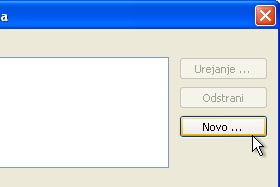
Odpre se vam novo okno, kjer se določa podpise.
Kliknite na gumb Novo ... |
|||||
|
|
|
|||||

Odpre se vam okno za ustvarjanje novega podpisa.
V polje, kjer se določa ime podpisa vnesite poljubni tekst. Jaz sem vpisal zmaga.com, ker bom pošiljal iz poštnega naslova, ki vsebuje @zmaga.com. Označite Začni s praznim podpisom in kliknite na gumb Naprej. |
|||||
|
|||||

Odpre se vam okno, kjer boste vpisali besedilo podpisa.
Vpišite svoje ime in priimek, spodaj vašo funkcijo in ostale naslove. Jaz sem ime in priimek odebelil tako, da sem ga označil in pritisnil tipki CTRL + B. Ko boste končali, potrdite spremembe na gumb Dokončaj. |
|||||
|
|||||

V oknu z boste opazili nov podpis.
Kliknite na gumb V redu. |
|||||
|
|||||
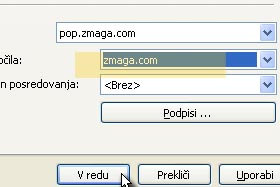
V oknu Možnosti mora biti v polju novih sporočil označen ravnokar ustvarjen podpis.
V mojem primeru zmaga.com. Kliknite na gumb V redu. |
|||||
|
|||||

Ustvarili bomo novo spročilo in tako preverili naš e-podpis.
Kliknite na gumb Nova (bližnjica sta tipki CTRL + N). |
|||||
|
|||||
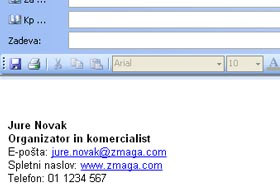
Odpre se vam novo okno za ustvarjanje sporočila in v besedilu bi se moral videti vaš novi e-podpis.
|
|||||

